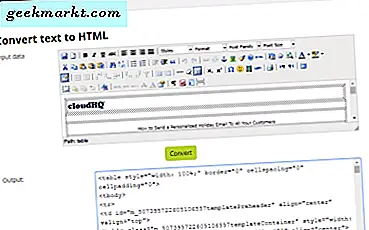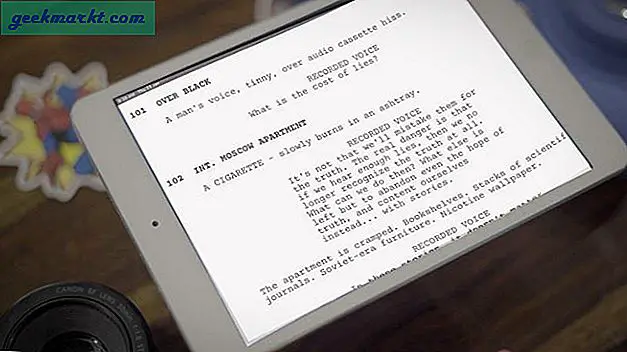Et bootbart USB-drev giver dig mulighed for at oprette en Windows 10-backup. De fleste vil sandsynligvis aldrig behøve en sådan backup. Men hvis du nogensinde har brug for at lave en frisk Windows 10-installation, kan du oprette en bootbar USB. Sådan oprettes en bootbar USB i Windows 10.
For det første er der et par ting, du skal bruge. USB-drevet skal have mindst fire GB ledig lagerplads og være tom. For det andet, tilføj Rufus software til Windows 10 fra denne hjemmeside side. Dette er et tredjepartsprogram, du kan konfigurere en bootbar USB til Windows 10 med. Klik på Rufus 2.10 for at tilføje softwaren til Windows, og åbn derefter vinduet som nedenfor.

Indsæt derefter USB-stikket i en USB-port. Så skal du se det USB-drev, der er angivet på rullemenuen Enhed. Nedenfor er der få andre drop-down menuer, du kan konfigurere den bootable USB med, men det skal være ok at forlade dem ved deres standardindstillinger.
Vælg afkrydsningsfeltet Opret en bootbar disk ved brug af . Vælg derefter ISO Image fra valgmulighedens rullemenu. En ISO er en Windows 10 Disc Image-fil, og du skal bruge en til bootbar USB.
Du kan gemme en Windows 10 ISO til en af dine mapper fra denne side på Microsofts websted. Vælg din udgave af Windows 10 fra rullemenuen Vælg udgave . Vælg derefter enten 32-bit download eller 64-bit download, afhængigt af hvilken Windows 10-version du skal bruge til bootbar USB. Du kan tjekke din systemtype ved at åbne systemvinduet.

Når du har valgt enten 64 eller 32-bit indstillingen, vil ISO tage et par timer at downloade. Husk at ISO vejer ind i en heftig fire GB.
Når du har downloadet ISO, skal du vælge den i Rufus ved at trykke på knappen Klik for at vælge en billedknap ved siden af menuen Opret en bootbar disk ved hjælp af rullemenuen. Tryk på knappen Start for at indstille den bootbare USB. Bemærk, at dette vil slette eksisterende data på USB-drevet.
Når det opstartede USB-drev er sat op, kan du derefter starte en desktop / laptop fra USB. Du skal måske konfigurere hardwareen til at starte fra en USB med BIOS eller UEFI først. Så når du starter op med drevet, skal du indtaste Windows 10-produktnøglen for at starte installationsprocessen.
Så det er sådan, hvordan du kan oprette et bootable USD-drev med Rufus. Du kan også oprette et bootbart USD-drev med Windows USB / DVD Download Tool eller Command Prompt.